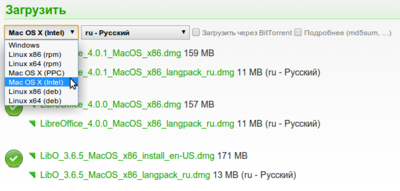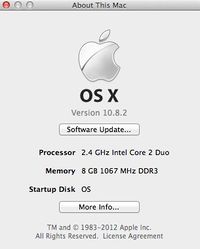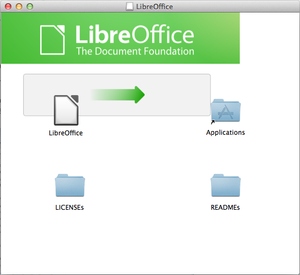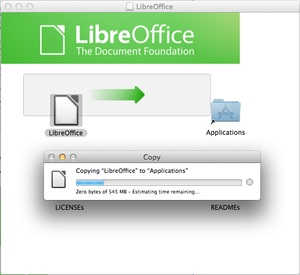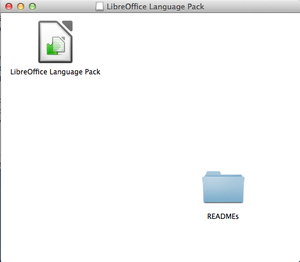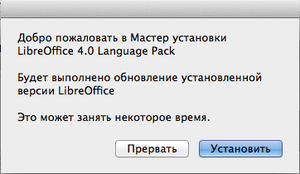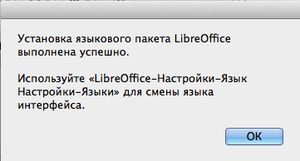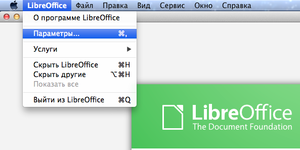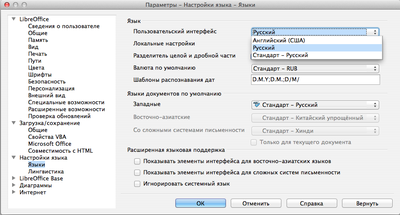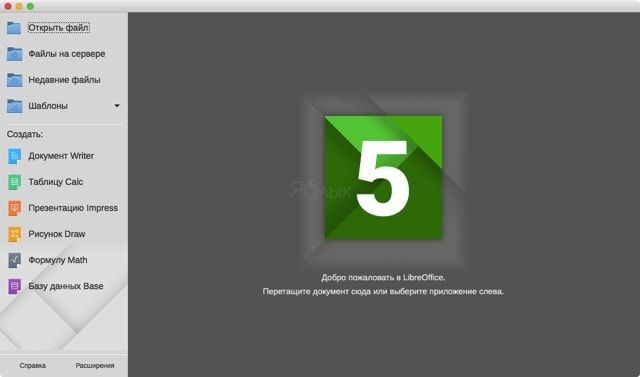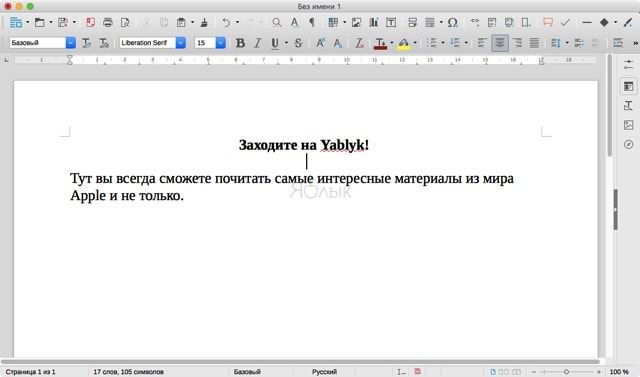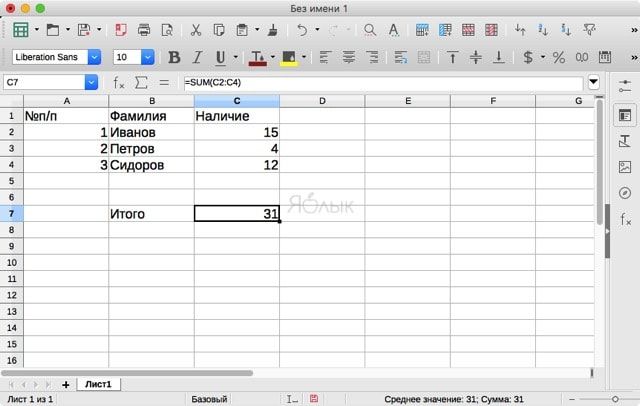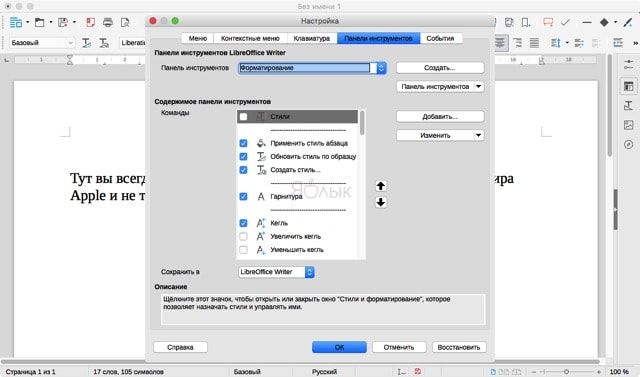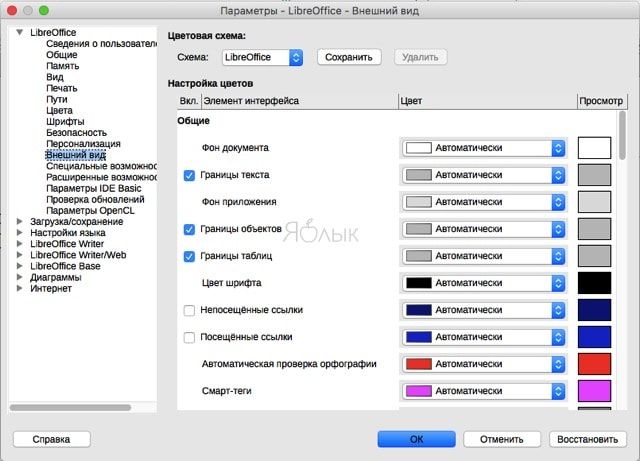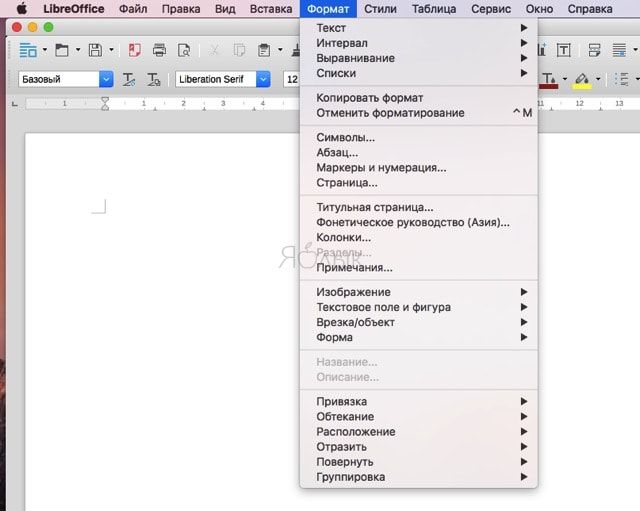как установить libreoffice на mac os
Инструкция по установке LibreOffice в Mac
Содержание
Загрузка установочных файлов
Зайдите на страницу загрузки LibreOffice, которая находится по адресу http://ru.libreoffice.org/download. Выберите версию и язык вашей системы.
Нас интересует строка «Processor».
В качестве примера будет использоваться версия LibreOffice 4.0.
Установка
Вы можете не удалять все ранее установленные версии LibreOffice.
Дважды кликнете по загруженному файлу LibreOffice_4.0.0_MacOS_x86.dmg в папке Downloads(Загрузки). Это приведет к появлению окна установки LibreOffice.
Щелкните и перетащите иконку LibreOffice в папку Applications. Начнется процесс установки. Вам может потребоваться ввести пароль администратор перед установкой (это зависит от того, имеется ли в системе отдельные учетные записи администратора и пользователей с разными правами).
Если вы видите сообщение о необходимости проверки подлинности, нажмите кнопку Аутентификации. В следующем окне введите имя и пароль администратора. Нажмите кнопку ОК.
Появится индикатор загрузки.
Когда процесс установки завершится, вы увидите значок LibreOffice в папке Applications. Для начала работы с LibreOffice дважды щелкните на этом значке.
Установка языковых пакетов
Скачайте со страницы загрузки DMG файл языкового пакета, который вы хотите установить. Дважды щелкните по загруженному файлу LibreOffice_4.0.0_MacOS_x86_langpack_ru.dmg в папке Downloads (Загрузки). Откроется окно.
Дважды щелкните по иконке LibreOffice Language Pack, чтобы запустить процесс установки.
Если нет других открытых окон на рабочем столе, то появится диалоговое окно установки LibreOffice Language Pack. Если же у вас открыты другие окна, то значок Language Pack на панели начнет прыгать вверх и вниз, показывая, что он требует к себе внимания, но скрыт от глаз. Если нажать на этот значок на панели Dock, то на передний план будет выведен диалог установки.
Нажмите «Установить». Когда установка завершится, появится сообщение о том, как изменить язык интерфейса пользователя в LibreOffice.
Если у вас установлен один языковой пакет, то он уже будет активирован. В противном случае откройте LibreOffice и перейдите в «LibreOffice > Preferences > Language Settings > Languages».
В разделе «Language of User» (Настройки языка) выберите нужный язык.
Перезапустите программу, чтобы активировать настройки языка.
Решение проблем с Gatekeeper
Если вы работаете в macOS 10.8 (Mountain Lion), то у вас могут возникнуть проблемы с новой системой безопасности — Gatekeeper. Если вы столкнулись с подобной проблемой, то её можно решить несколькими способами.
Быстрое решение
Для быстрого решения проблемы с Gatekeeper, достаточно нажать правой кнопкой мыши на значок LibreOffice.app и выбрать команду Open (Открыть) в контекстном меню. Вам будет предложено запустить программу — подтвердите.
Другое решение
Суть проблемы заключается в том, что Gatekeeper блокирует установку LibreOffice. Чтобы избежать этого, вам может потребоваться изменить параметры Gatekeeper.
Параметры функции Gatekeeper находятся в меню Apple ▸ Системные настройки… ▸ Защита и безопасность на вкладке «Основные» под заголовком «Разрешать загрузки программ из:».
Для установки LibreOffice вам может потребоваться разрешить загрузку из любого источника.
LibreOffice — бесплатный «офис» (Word, Excel) для Mac
Если Pages, Numbers и Keynote вам кажутся слишком простыми, а подписка на Office 365 — сущим кощунством, то мы предлагаем воспользоваться офисным пакетом Libreoffice. В этом материале мы расскажем о бесплатной альтернативе iWork и Microsoft Office для Mac.
Есть несколько причин, по которым вы не хотите или не можете пользоваться штатным пакетом iWork на Mac:
В любом случае Pages, Numbers и Keynote не всемогущи. А если стоимость годовой подписки на Office 365 для вас слишком затратна, то приходится искать альтернативу. Один из вариантов — сегодняшний обозреваемый в лице LibreOffice.
Пакет состоит из следующих продуктов:
Первое что понравилось, LibreOffice — это одно единственное компактное приложение (около 750 МБ) со всеми описанными выше компонентами на борту. Проект открытый, а поэтому бесплатный, без рекламы и даже регулярно обновляемый разработчиками.
В качестве программной платформы выступает не менее именитый проект OpenOffice (обзор). Кстати, на официальном сайте можно создать собственную специализированную сборку.
Компоненты поддерживают все популярные форматы офиса Microsoft, что является главным требованием к такого рода программам.
Интерфейс полностью локализован на русский язык без каких-либо огрехов (русификатор устанавливается отдельно). А вот панель инструментов довольно перегружена и не структурирована как в Microsoft Office. Спасает то, что её можно полностью кастомизировать на свой вкус. Да и вообще, практически любой элемент интерфейса Libreoffice либо настраивается вручную, либо скачивается готовая тема, и это здорово.
Все откатегорированные для работы инструменты расположились во вкладках строки меню. Такое решение позволило минимизировать область с инструментарием и максимально увеличить рабочую область, что актуально для MacBook с небольшой диагональю дисплеев (11-13 дюймов).
Софт работает стабильно и не требователен к системным ресурсам (в настройках можно указать количество памяти выделяемой на те или иные процессы программы). В остальном, к подход такого рода программ должен быть сугубо индивидуальный.
Кстати, софт кроссплатформенный (macOS, Windows, Linux).
Как установить последнюю версию LibreOffice в Linux
LibreOffice — это очень мощный офисный пакет с открытым исходным кодом для Linux, Windows и Mac. Который предоставляет множество функций для документов Word, обработки данных, электронных таблиц, презентаций, рисования, вычислений, математики и многого другого.
LibreOffice имеет большое количество довольных пользователей по всему миру. У продукта почти 200 миллионов загрузок на данный момент. LibreOffice поддерживает более 115 языков и работает на всех основных операционных системах.
Это новое обновление имеет большое количество захватывающих новых функций производительности и улучшений. Этот продукт особенно привлекателен для предприятий, начинающих и опытных пользователей.
Есть много других изменений и функций, включенных в новейший LibreOffice 7.1.2 – полный список новых функций см. на странице о выпуске новой версии.
Требования для установки LibreOffice
Установка LibreOffice компьютеры с ОС Linux
Приведенная здесь инструкция по установке предназначены для LibreOffice 7.1.2 с использованием языка US English в 64-разрядной системе. 32-битных систем LibreOffice больше не существует, так как Document Foundation отказалась от поддержки 32-битных систем.
Шаг 1: Загрузка на компьютер LibreOffice с Linux системой
Перейдите на официальную страницу загрузки LibreOffice и возьмите последнюю версию, которая поставляется вместе со всеми бинарными пакетами в .tar.gz. Или вы можете использовать следующую команду wget для загрузки LibreOffice непосредственно в терминале.
Для RHEL/CentOS/Fedora
# cd /tmp
# wget http://download.documentfoundation.org/libreoffice/stable/7.1.2/rpm/x86_64/LibreOffice_7.1.2_Linux_x86-64_rpm.tar.gz
Для Debian/Ubuntu/LinuxMint
$ sudo cd /tmp
$ sudo https://download.documentfoundation.org/libreoffice/stable/7.1.2/deb/x86_64/LibreOffice_7.1.2_Linux_x86-64_deb.tar.gz
Шаг 2: Удаление старых версий LibreOffice или OpenOffice
Если вдруг у вас есть ранее установленные версии LibreOffice или OpenOffice, удалите их с помощью следующей команды.
# yum remove openoffice* libreoffice* [Удаление в системах на базе RedHat]
$ sudo apt-get remove openoffice* libreoffice* [Удаление в Системах на базе Debian]
Шаг 3: Извлечение пакета LibreOffice
После загрузки пакета LibreOffice используйте команду tar, для того чтобы извлечь его в каталог /tmp или в каталог по вашему выбору.
На RHEL/CentOS/Fedora
# tar zxvf LibreOffice_7.1.2_Linux_x86-64_rpm.tar.gz
На Debian/Ubuntu/Linux Mint
$ sudo tar zxvf LibreOffice_7.1.2_Linux_x86-64_deb.tar.gz
Шаг 4: Установка LibreOffice в Linux
После извлечения пакета вы получите каталог, а под ним будет находиться подкаталог с названием RPM или DEBS. Теперь выполните следующую команду, чтобы установить его.
На RHEL/CentOS/Fedora
# cd /tmp/LibreOffice_7.1.2.2_Linux_x86-64_rpm/RPM/
# yum localinstall *.rpm
# dnf install *.rpm [Для версий Fedora 23+ ]
На Debian/Ubuntu/Linux Mint
Шаг 5: Запуск LibreOffice в Linux
После завершения установки у вас на рабочем столе появятся значки LibreOffice, а так же в Меню Приложений –> Office. Можно и через терминал запустить приложение, выполнив следующую команду.
Шаг 6: Скриншот LibreOffice 7.1.2
Пожалуйста, смотрите прилагаемый скриншот приложения LibreOffice 7.1.2 в разделе my CentOS 7.0.
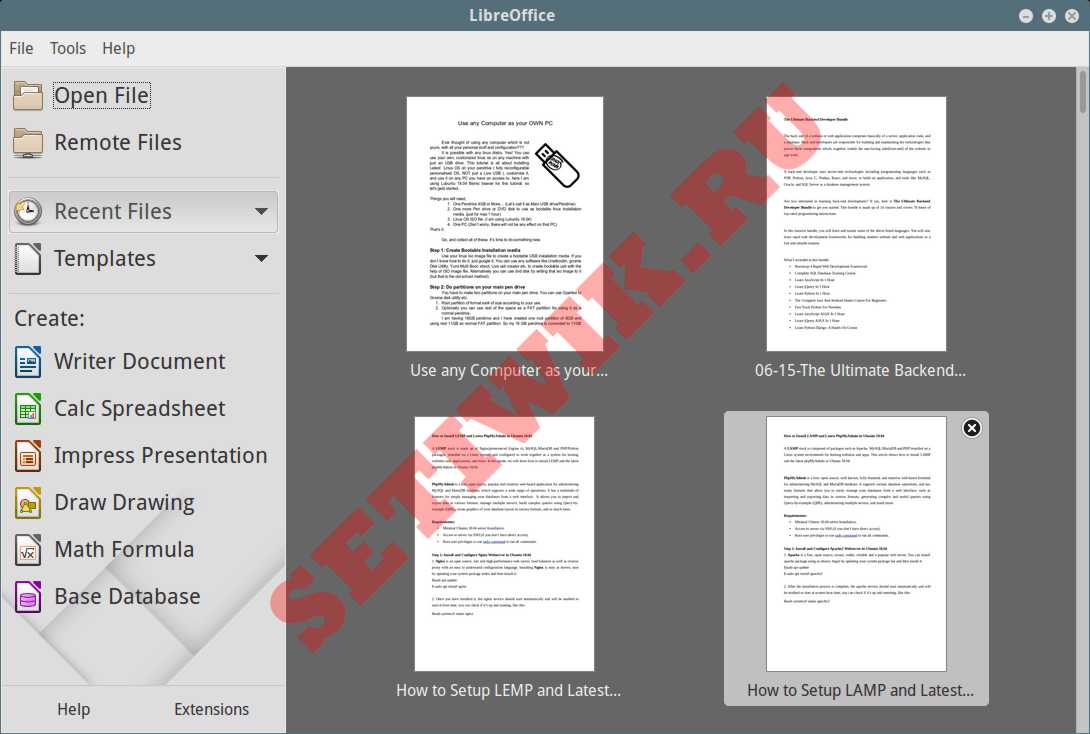
Шаг 7: Установка языкового пакета в LibreOffice
Если вы хотите установить LibreOffice на удобном для вас языке, вам следует выбрать свой языковой пакет для установки. Инструкции по установке можно найти в разделе Языковой пакет.
Бесплатные аналоги Microsoft Office на Mac
Прикоснувшись однажды к корпусу Macbook и поработав с ним некоторое время переходить обратно на Windows машину совсем не хочется. Каждый пользователь компьютеров Mac после покупки задается вопросом о любимом офисном приложении от компании Microsoft. В сети существует огромное количество слухов о том, что Mac OS очень дорогая система и найти подходящий софт представляется крайне сложной задачей. В статье мы развеяли некоторые мифы по поводу компьютеров Mac и подобрали для вас лучшие аналоги всемирно известного офисного пакета.
Существуют ли качественные аналоги Microsoft Office на Mac?
Mac OS радует пользователя с самой первой секунды использования. Каждая покупка воспринимается словно праздник. Начинается все с момента распаковки устройства — металлический корпус, великолепная матрица и огромное внимание к мелочам просто завораживает. Первая настройка, интуитивно понятный интерфейс системы — кажется, ты больше никогда не вернешься на Windows. Но спустя пару часов, понимаешь — компьютер это не только красота, но и техническая составляющая. Несмотря на то, что программное обеспечение максимально адаптировано под операционную систему Mac, с ним всегда вознмкают трудности. И первой трудностью, с которой сталкивается новый пользователь — пакет офисных приложений.
Почему пакет офисных приложений Apple не подходит для постоянного использования?
В отличие от пользователей компьютеров на базе Windows, которые часто продаются даже без предустановленной операционной системы, c покупкой Mac все гораздо проще. Стандартный пакет приложений имеют пожизненную гарантию. И даже когда ваш компьютер не будет обновлен до следующей версии операционки, эти приложения будут работать, как часы. В Mac OS существуют собственные аналоги офисного пакета Microsoft. Pages отлично подойдет как замена Word, в Keynote можно сделать отличную презентацию, а Numbers полностью заменит вам Exel. С самого момента покупки своего устройства, я использовал их и горя не знал. Ведь во всех приложениях от Apple есть возможность экспортировать вс файлы в формате документов от Microsoft. Но в какой-то момент, преподаватель в университете попросил скинуть ему готовые работы. Я смело отправил работу старосте и тут началась моя история. Дальше, как бы сказал наш Главный редактор — «верстка поплыла». Шрифт, которым я пользовался, не имел аналогов в Word, оглавление и многие страницы документа сместились в хаотичном порядке. «И почему все в мире не могут купить компьютер, как у меня?» — думалось тогда. Что ж, не повторяйте моих ошибок. А почему бы не скачать Micrsoft Office, как я это делал на Windows? Все дело в том, что покупка офисного пакета от Гейтса обойдется вам в круглую сумму, поэтому предлагаем вам некоторые бесплатные аналоги.
Pages, Numers и Keynote — очень хороши, если не одно НО
С Google suite совместная работа станет еще проще
Если нет возможности работать в Microsoft Word, что нужно сделать? Правильно, обратиться к самому ближайшему конкуренту — Google. В отличие от стандартного пакета Mac OS, в Google документах экспорт не будет проблемой. Google. Google Docs, Sheets, and Slides — это три отличных варианта замены Microsoft Word, Excel и PowerPoint. В Pages мне очень понравились инструменты для работы и великолепно исполненные шаблоны для работ. Google представляется мне промежуточным значением между Apple и Microsoft. Здесь тоже большое количество шаблонов, гораздо лучших чем я видел это в Microsoft, однако сложно представить дизайнерские решения лучше чем Apple. С чем не сравнится больше ни один сервис — совместная работа. В своей статье на AndroidInsider.ru я уже писал о опыте использования этого сервиса вместе к коллегами. Факт того, что в реальном времени можно вместе работать над одним документом уже серьезная заявка.
Apple не может, значит Google поможет.
LibreOffice — лучший аналог офисного пакета от Microsoft
За последние годы Libre показывает себя лучшим аналогом Microsoft Office. Он также, как и Google отлично справляется с экспортированием файлов, но главное его преимущество состоит в том, что переход из привычного пакета приложений будет абсолютно безболезненным. Приложение имеет максимально схожую конструкцию и все функции пакета от Била Гейтса будут вам доступны в максимально схожем варианте. Хорошо видно, что разработчики работают над своим проектом и постоянно вводят новые дополнения в свой пакет.
Перейдя на LibreOffice вы не почувствуете разницы.
Подписывайтесь на нас в Яндекс.Дзен, там вы найдете много полезной и интересной информации, которой нет на сайте.
OnlyOffice — работа с документами и отличная кроссплатформенность
OnlyOffice — бесплатный пакет офисных приложений, который содержит текстовый и табличный редактор, а также программу для создания презентаций. В приложении отлично реализована кроссплатформенность. Программа имеет приложения для iPhone и iPad. Также доступен крайне удобный облачный сервис с интеграцией Google Диск, Яндекс.Диск, iCloud и Dropbox. Приложение полностью бесплатно, однако пользователи отмечают в комментариях отсутствие некоторого набора функций.
OnlyOffice — серьезная заявка на кроссплатформенность.
Конечно, на Mac существуют способы поставить привычный всем пакет от Microsoft абсолютно бесплатно, однако с каждым обновлением операционной системы Mac OS, Apple все больше работает над безопасностью, а значит, велика вероятность того, что придется загружать все заново. С предложенными выше программами трудностей точно не возникнет.
А какими приложениями пользуетесь вы? Обязательно напишите об этом в нашем чате.
Новости, статьи и анонсы публикаций
Свободное общение и обсуждение материалов
Лонгриды для вас
Штатные приложения для iOS используются чаще сторонних только потому, что у пользователей нет возможности их заменить. Такой вывод сделала Facebook, изучив исследование аналитиков, которое сама же и заказала
Огромное количество приложений, виджеты, папки, стопки. Красиво и удобно расставить иконки в iPhone не такая простая задача, как может показаться. Но следуя некоторым правилам экран вашего телефона будет всегда в полном порядке.
Аксессуары Apple никого не оставляют равнодушными. Разбираемся, почему Smart Cover лучше дешевых чехлов, за что любят Earpods и почему комплектный адаптер для зарядки iPhone так хорош
Любой аналог Microsoft Office рано или поздно подложит большую подлую свинью, которая запомнится надолго. Если этого не произошло, то значит пользователь не использует оффисные программы на всё катушку. Тогда, да, можно любой редактор поставить.
LibreOffice Mac
LibreOffice это альтернативный проект Office, который предлагает нам пакет офисных приложений полностью совместимый с известным пакетом Microsoft
На данный момент, немного глупо продолжать настаивать на том, что Microsoft Office является офисным пакетом, ставшим стандартом в таком программном обеспечении. В то же время, сказать, что его цена, хотя и не очень высокая, не каждый может себе позволить платить. Вот почему есть отличные альтернативные продукты, как OpenOffice или LibreOffice, о которых мы будем говорить.
Офисный пакет для Mac с полной гарантией
Если вы используете MacOS (ранее известная как OS X), и вы не хотите платить за пакет офисных приложений, здесь у вас есть бесплатное решение. Это пакет инструментов, совместимых со всеми форматами популярного Microsoft и, вдохновляясь дизайном этой компанией, позволяет нам выполнять все виды задач для создания и редактирования документов, таких как тексты, слайд-шоу, а также электронные таблицы.
Его состояние свободного и бесплатного программного обеспечения привело, не только частных пользователей, скачать его, но и образовательных и государственных учреждений, которые считают его идеальным способом сэкономить деньги на лицензии.
Одна из наиболее серьезных и эффективных альтернатив Microsoft Office.
Какие приложения он предлагает?
Он поставляется вместе со следующими инструментами:
Какая из них лучше? Почему бы не OpenOffice?
Если они оба бесплатны, тогда какую программу выбрать? В первую очередь, мы должны отметить, что первая программа является в процессе развития, когда его соперник был приобретен Oracle, а затем Apache. Их возможности очень похожи, но сообщество разработчиков LibreOffice является гораздо более активным, поэтому, гораздо легче поддерживать программное обеспечение в актуальном состоянии и его характеристики. Тем не менее, оба приложения разделяют около 90% от их базового кода, с которым они разработаны.